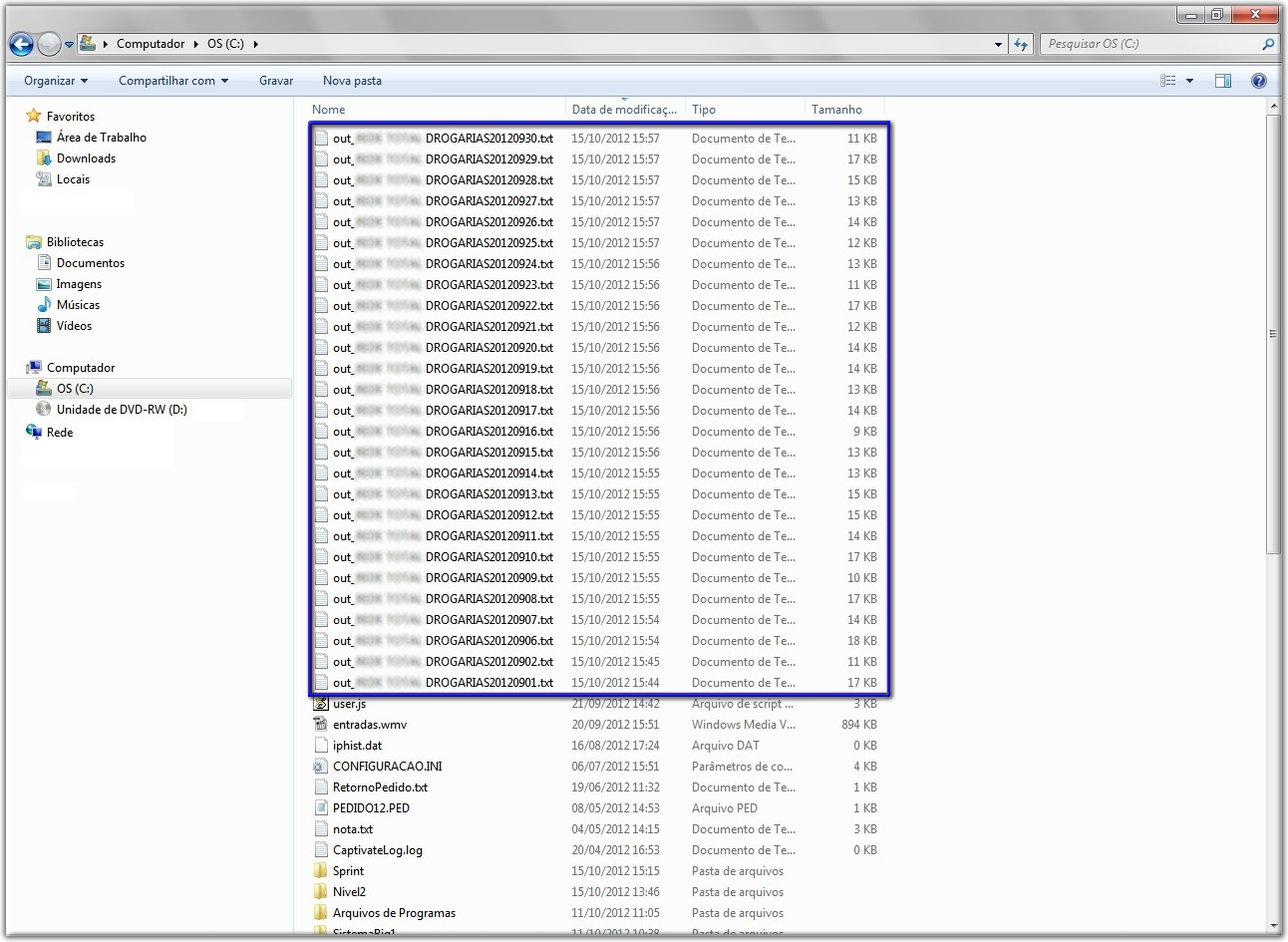Vídeo Instrutivo para Configuração e Geração do ACODE
O ACODE (Acompanhamento Corporativo de Demandas) foi desenvolvido pela empresa Estrutural Gtec, a solução integra os dados das farmácias associadas às redes pertencentes à Febrafar, inclui todas as categorias de produtos e possibilita uma análise segura da performance no varejo associativo.
O sistema é extremamente eficaz porque permite aos fornecedores definirem posicionamento de mercado, os auxilia na tomada de decisões, contribui para a elaboração de ações estratégicas e, principalmente, para o fortalecimento de parcerias e otimização das negociações efetivadas junto à comunidade Febrafar. Fonte: http://www.febrafar.com.br/index.php?cat_id=28.
De forma geral o ACODE envia as informações pertinentes às saídas de mercadorias (vendas) para o concentrador da rede responsável.
Configurações no Linx Big Farma
No Linx Big Farma acesse o menu Configurações > Filiais > Dados da Filial > Dados e pressione simultaneamente as teclas Ctrl + Alt + B, com isso aparecerão os campos abaixo:
Figura 01 - Configurações ACODE
Na seção Dados da Rede no campo Nome defina o nome da rede que a farmácia faz parte e defina o CNPJ do concentrador da rede, ou seja, o CNPJ da central onde serão recebidas todas as informações.
Marque opção Enviar dados para o Acode e clique em ou Ctrl+G para salvar a alteração, após este processo o ACODE já está configurado.
Ao sair do sistema e entrar novamente já será iniciado o processo de envio de dados para o Concentrador da Rede.
Ao efetuar o envio podem ocorrer alguns erros devido a Firewall ou Segurança de rede da própria farmácia.
Alguns dos erros podem ser devido no Windows estar ativado o controle DEP, Firewall, Versão do Midas.dll, ou Anti-vírus. Para verificar estas configurações verifique os seguintes passos:
Passo 01
Clique com botão direito no Meu Computador > Propriedades > Configurações Avançadas do Sistema vá no campo Desempenho e clique em ,na aba Prevenção de Execução de Dados, com isso aparecerá a tela abaixo:
Figura 02 - Prevenção de Execução de Dados
Marque opção "Ativar a DEP só para programas e serviços essenciais do Windows" como mostra a Figura 02 e clique em após configurar será necessário reiniciar a máquina, reinicie e efetue um novo teste de envio entrando no Linx Big Farma.
Passo 02
Se mesmo configurado o DEP do Windows permanecer o erro, verifique a exceção do Firewall.
Entre no iniciar do Windows e digite FIREWALL, abrirá a tela de regras do Firewall do Windows.
Clique em Regras de Entrada > Nova Regra > Programa, escolha a opção “Este caminho de programa:” e digite o caminho C:\SistemaBIG\SistemaBIG.exe.
Deixe selecionado a opção “Permitir a conexão”, clique em duas vezes e depois no botão .
Faça o mesmo procedimento para as “Regras de Saída”.
Passo 03
Verifique a versão do arquivo "midas.dll". A mesma deve estar na última versão (11.0.2804.9245).
Passo 04
Nos casos onde aparecer o erro de WebService, verifique o nome da Filial, se o mesmo não contém caracteres especiais, como: & (E comercial), % (porcentagem).
No processo de envio é gerado um arquivo txt contendo as informações das vendas diárias e esse arquivo é enviado ao concentrador. Lembrando que esse processo acontece internamente, não necessitando da intervenção do usuário.
Envio Manual
Caso haja algum problema no envio automático, a geração do arquivo e envio do mesmo poderão ser feitos pelo menu Utilitários > Ferramentas BIG > Envio de Arquivo para Concentrador da Rede.
Figura 03 - Geração de Arquivo Manual
Esse processo ainda não é o final, nele acontece apenas o envio das informações das vendas para a rede, e a rede sim fará o processo final enviando outro arquivo para o ACODE.
Programa para Geração do Arquivo TXT para o ACODE
As redes possuem um programa chamado ConcRede.exe em que nele é possível gerar e enviar os arquivos manualmente, consultar e editar dados das drogarias pertencentes à rede, efetuar consultas de dados, verificar relatórios de acompanhamento de envio etc.
Funções do Programa ConcRede.exe
No menu Operacional do programa ConcRede.exe existem algumas opções das quais serão descritas as suas respectivas funcionalidades logo abaixo.
→ Enviar Dados - Acode
Opção utilizada para efetuar o envio dos dados para o Web Service do ACODE.
Deve-se informar o período dos dados que deseja enviar, em seguida informe o local onde o mesmo será gerado e salvo.
Se desejar enviar os dados de uma loja específica, marque a opção Selecionar Drogaria e serão exibidas todas as lojas que fazem parte da Febrafar, localize e selecione a desejada.
Caso a opção mencionada não seja marcada, será gerado um arquivo contendo os dados de todas as lojas.
Por fim, escolha entre Sim e Não na seção Enviar somente novos registros, no qual Sim envia apenas os dados novos que constam no período selecionado e Não, envia todos os dados, mesmo os que já foram enviados no período selecionado.
Figura 04 - Envio de Dados para ACODE
Ao clicar em é gerado o arquivo referente aos dias solicitados no diretório especificado, esses arquivos deverão ser enviados via e-mail para:
Figura 05 - Arquivos Gerados para ACODE
Os arquivos serão gerados com o Mês_Nome da Rede_AnoMesDia.txt
Por Exemplo:
out_REDE DROGARIAS20120930.txt
→ BUSCAR DADOS NA FARMÁCIA
Função que ao acionada conecta na loja selecionada para capturar os dados que deveriam ter sido enviados automaticamente, mas devido a algum problema, não foram.
Figura 06 - Envio de Dados para o Concentrador
Para esse processo é necessário que os IP's da rede sejam fixos para que a conexão seja estabelecida.
Deve ser selecionada a farmácia desejada e o período de busca.
A opção Enviar Registros já processados retornará os registros que falharam no envio automático.
Se desmarcada a opção, retornará também possíveis registros novos.
→ DROGARIAS
É um cadastro que pode ser utilizado para manutenção dos dados das lojas pertencentes à Febrafar e que enviam dados ao ACODE.
Todos os campos podem ser alterados, exceto o CNPJ que permanece desabilitado na edição do registro.
Figura 07 - Cadastros de Drogarias
→ CONSULTA DE DADOS
A consulta de dados retorna os registros de vendas na loja selecionada em um determinado período.
São mostrados os registros agrupados por número de nota e data.
Dentro das notas pode-se ver o código de barras e a quantidade vendida do produto.
Esses registros podem ou não terem sido enviados ao ACODE, o que também poderá ser visualizado facilmente.
Figura 08 - Consulta de Dados
Relatório das Lojas que Não Estão Enviando os Dados
No menu Relatórios do programa ConcRede.exe existe a opção Listagem de Envio das Farmácias, botão na barra de menu rápido, que mostrará dia a dia as lojas que enviaram ou não os dados ao ACODE.
Figura 09 - Relatório de Último Envio
Deve ser informado o tipo de relatório, o período e os tipos de dados que deseja visualizar.
Figura 10 - Relatório de Envio de Dados para o ACODE
Os dias que têm um X são os dias em que os arquivos foram enviados e os dias que têm um 0 são os dias em que os arquivos não foram enviados.
As lojas que têm X aparecem primeiro na listagem e as que têm 0 aparecem depois.
Utilitários
No menu utilitários, ou através do botão na barra de menu rápido, é possível configurar os dados do concentrador da rede, informando o Nome da Rede, o CNPJ e os Dias de processamento do Web Service.
Figura 11 - Configurações da Rede